Erfasste Zeit über Meldungen bearbeiten
mina: Meldungen -> Erfasste Zeit
Arbeitszeiten, welche die Mitarbeiter über ihren mobilen Zugang bearbeitet, erfasst bzw. gestempelt haben, werden direkt in das Zeitkonto des Mitarbeiters übernommen und in den Meldungen zur Nachverfolgung des planungsverantwortlichen Mitarbeiters angezeigt.
Über die Meldungen können Sie die erfassten Zeiten ablehnen oder die bereits übertragenen Zeiten bestätigen, um diese aus der Übersicht zu entfernen. Zusätzlich werden in den Meldungen auch die hinterlegten Ist-Zeiten, welche vom planungsverantwortlichen Mitarbeiter über die manuelle Planung hinterlegt wurden, aufgeführt.
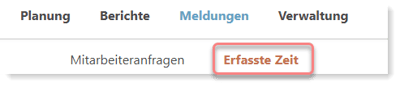
Erfasste Zeiten bearbeiten
So gehen Sie vor:
1. Meldungen -> Reiter: Erfasste Zeit
2. Klicken Sie rechts auf ![]() Akzeptieren (blauer Button), um die erfasste Zeit zu bestätigen, da diese bereits direkt ins Zeitkonto des Mitarbeiters übertragen wurde oder
Akzeptieren (blauer Button), um die erfasste Zeit zu bestätigen, da diese bereits direkt ins Zeitkonto des Mitarbeiters übertragen wurde oder ![]() Ablehnen (weißer Button), um diese zu widerrufen.
Ablehnen (weißer Button), um diese zu widerrufen.
Nach Bearbeitung aller gemeldeten Ist-Zeiten (Erfasste Zeiten) können Sie diese gesammelt über den ![]() Neu Laden Button abschließen.
Neu Laden Button abschließen.
Ist-Zeiten bearbeiten
In mina.works unterscheiden wir zwischen Plan- und Istzeit. Bei der Planzeit handelt es sich um die ursprünglich geplante Arbeitszeit. Istzeit ist die tatsächlich geleistete (erfasste) Arbeitszeit. Wenn ein Mitarbeiter Beispielweise 30 Minuten länger geblieben ist als ursprünglich geplant (Planzeit), passen Sie die Istzeit im Zeitkonto an, statt die Planzeit im Planer zu bearbeiten. Dadurch kann nachverfolgt werden, wie der Mitarbeiter ursprünglich geplant war. Die Ist-Zeiten sind vertrauensbasiert und werden automatisch im Zeitkonto des Mitarbeiters berücksichtigt.
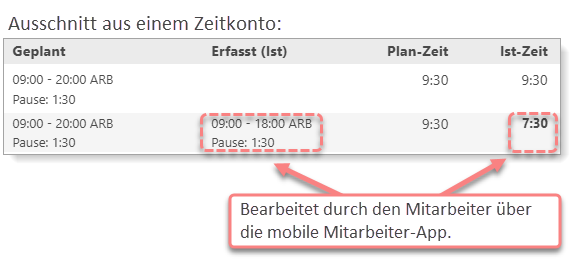
In der Planung wird eine Ist-Zeit mit einem gelben Dreieck, unten rechts im Tagesfenster angezeigt ![]() .
.
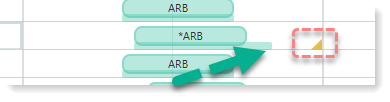
So gehen Sie vor:
1. Planung -> Linksklick beim gewünschten Mitarbeiter auf einen Tag, um das Menü zu öffnen
2. Auf Details klicken
3. Auf den Reiter Ist-Zeit klicken
4. Bei Ablehnung (Planung übernehmen), oder Anpassung der Ist-Zeiten (Erfasste Zeiten) über den Planer, wird dies ebenfalls im Zeitkonto des Mitarbeiters berücksichtigt.
5. Speichern
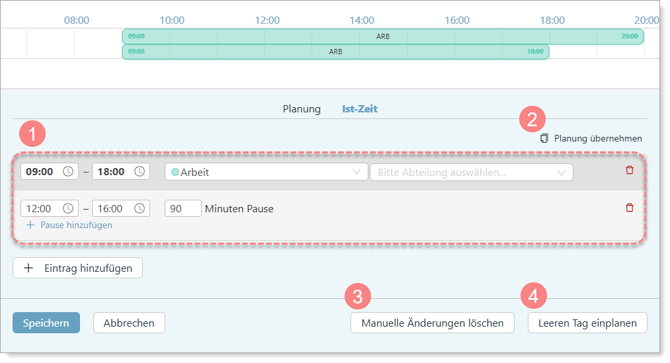
| Istzeit bearbeiten | Hier können Sie die Istzeit nachträglich bearbeiten. | |
| Planung übernehmen | Hier wird die erfasste Zeit(Ist) durch den ursprünglichen Plan ersetzt. | |
| Manuelle Änderungen löschen | Die erfasste Zeit(Ist) wird entfernt. Planzeit wird zu Istzeit. | |
| Leeren Tag einplanen | Planzeit sowie Erfasste Zeit werden entfernt. |
Funktionsbeschreibung der Meldungen über die Erfasste Zeit
Hier erklären wir Ihnen, welche Bedeutung die einzelnen Funktionen, Farben sowie Symbole haben.

| Zeigt die Anzahl der nicht bearbeiteten Mitarbeiteranfragen an. | |
| Namen sowie Abteilung des Mitarbeiters. | |
| Zeigt die ursprünglich geplante Arbeitszeit an. | |
| Zeigt die durch den Mitarbeiter oder den Planungsverantwortlichen erfasste bzw. bearbeitete Arbeitszeit an. | |
| Zeigt die Differenz zwischen Geplant und Erfasst an. | |
| Zeigt die Bemerkung an, die der Mitarbeiter bei der Bearbeitung seiner Arbeitszeit geschrieben hat. | |
|
|
|
| Wird einer der beiden Button |
|
| Klicken Sie auf |
